在本树莓派 MAC 地址欺骗教程中,我们将向您展示如何欺骗树莓派网络接口的 MAC 地址,将其设置为已知的不同 MAC 地址,或动态生成它。

本教程分为两个不同的部分。第一部分向您展示如何通过修改 cmdline.txt 文件轻松欺骗树莓派的内置以太网端口 MAC 地址。
第二部分向您展示如何进一步利用 macchanger 工具来更改任何网络接口的 MAC 地址。
出于多种原因,欺骗 MAC 地址可能很方便,其中之一可能是试图保护设备的隐私,这样就不能仅仅根据 MAC 地址来跟踪您。
另一个原因可能是您想使用树莓派来直接替代较旧的 Pi ,并希望它保留相同的 MAC 地址。
您可以在下面找到有关如何设置树莓派 MAC 地址欺骗的完整教程。
设备
以下是完成本教程所需的设备的完整列表。
推荐的
树莓派
Micro SD 卡或 * SD 卡旧的树莓派 (V1 等)
Ethernet Cord 或 * Wifi dongle (树莓派 3 已内置 WiFi) )
电源
可选的
树莓派外壳
USB 键盘
USB 鼠标
欺骗树莓派的以太网 MAC 地址
1 欺骗树莓派的以太网 MAC 地址是一项非常简单的任务,特别是与 [用于 WiFi 连接] 进行欺骗相比
欺骗以太网 MAC 地址涉及利用可以通过 cmdline.txt 文件设置的替代。此更改将阻止系统仅使用默认地址。
现在,您可以通过两种不同的方式修改 cmdline.txt 文件。一种是从树莓派中取出 SD 卡,然后将其插入计算机。另一种是在树莓派上对其进行编辑。
我们建议您在更改树莓派的 MAC 地址之类的内容时取出 SD 卡。
如果已将 SD 卡插入计算机,则应在 SD 卡根目录中找到 cmdline.txt 文件,然后在您喜欢的纯文本编辑器中将其打开。
但是,如果您决定在树莓派上编辑此文件,则可以使用以下命令开始对其进行编辑。
2 在此文件中,您会发现一行文本,其中设置了十二种不同的选项。
在此行的最后,我们要添加以下文本,请确保在继续操作之前,将示例 MAC 地址 (XX:XX:XX:XX:XX:XX:XX) 替换为所需的 MAC 地址。
这段文字将告诉系统用于以太网端口的 MAC 地址。
smsc95xx.macaddr = XX:XX:XX:XX:XX:XX3 对文件进行更改后,将其保存。如果您使用的是 vim ,则可以按 CTRL + X ,然后按 Y ,最后按 ENTER * 保存文件。
现在,您需要将 SD 卡重新插入树莓派中,或者如果直接编辑文件,则现在需要重新启动设备。
如果您要直接在设备上编辑树莓派的 MAC 地址,请使用以下命令重新启动。
sudo reboot4 现在,您可以通过在其上运行以下命令来验证是否成功欺骗了树莓派的 MAC 地址。此命令将显示有关您的以太网网络适配器的所有信息。
sudo ifconfig eth05 如果现在一切正常,那么您现在应该可以找到屏幕上显示的自定义欺骗性 MAC 地址。
例如,如果您仅使用了 XX:XX:XX:XX:XX:XX ,那么您应该会看到类似于下面显示的行。
以太网 XX :XX:XX:XX:XX:XX:XX txqueuelen 1000(以太网)欺骗树莓派的网络 MAC 地址
1 与往常一样,当初次学习教程时,我们应首先确保树莓派的操作系统到现在为止运行以下两个命令。
sudo apt-get update
sudo apt-get upgrade2 除了更新所有可用软件包之外,我们还需要继续升级树莓派的固件。我们这样做是因为某些型号在修改固件更新中已修复的 MAC 地址时遇到问题。要更新树莓派的固件,请运行以下命令,请确保树莓派在运行时不会掉电。
sudo rpi 更新3 要使树莓派使用此更新的固件,我们现在需要通过运行以下命令来重新启动树莓派。
sudo reboot4 欺骗其他网络设备 (例如 WiFi) 的 MAC 地址的最简单方法是利用一个名为 macchanger 的程序。该程序通过修改和欺骗网络设备的 MAC 地址来处理所有繁琐的工作。
通过运行以下命令,我们可以轻松地将此程序安装到树莓派中。
sudo apt-get install macchanger5 在 macchanger 的安装过程中,系统会询问您是否希望它在每次启动网络设备时自动生成新的 MAC 地址
当然,这将意味着您将无法预测 MAC 地址,但是,如果这是您想要的行为,请选择
对于本教程,我们将选择
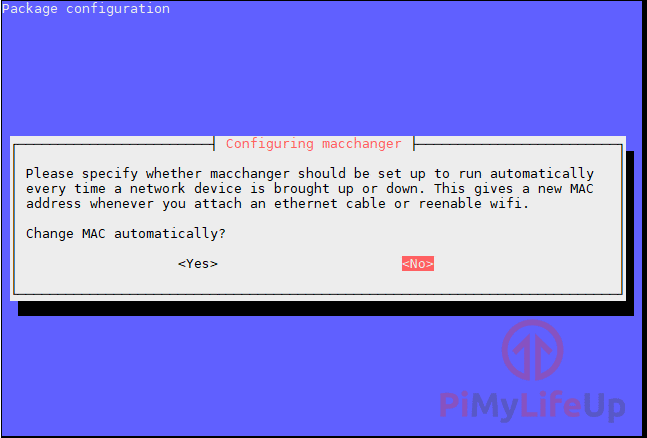
6 现已在 Mac 树莓派中安装了 macchanger ,我们可以继续使用它。
首先,我们首先获取所有当前可用网络接口的列表。我们可以通过以下命令利用 ifconfig 程序来做到这一点。
ifconfig7 从该网络接口列表中,选择要用于欺骗其 MAC 地址的接口。
无论哪种情况,请确保您当前尚未通过 SSH 连接,因为此过程将使该设备暂时脱机。
对于本教程,我们将修改 wlan1 设备的 MAC 地址,在下一个命令中将 wlan1 替换为要更改的网络接口。
sudo ifconfig wlan1 down8 现在我们关闭了接口,我们可以继续使用 macchanger 软件修改其 MAC 地址。
有两种方法可以做到这一点。我们可以指定我们要使用的 MAC 地址,也可以告诉软件为其生成随机的 MAC 地址。
如果要生成随机的欺骗性 MAC 地址,请遵循步骤 8a ,否则,请遵循步骤 8b 以查看如何指定自己的 MAC 地址。
8a。我们将使用 macchanger 的 -r 参数为网络接口分配一个随机的新 MAC 地址。 (也有 -e 参数通过基于相同的供应商名称生成它来为它提供一些随机的 MAC 地址)
sudo macchanger -r wlan18b。如果要指定自己的 MAC 地址,则可以在 MAC 地址旁边使用 -m 参数。确保将 XX:XX:XX:XX:XX:XX:XX 替换为要使用的 Mac 地址。
sudo macchanger -m XX:XX:XX:XX:XX:XX wlan19 使用以下任一命令都应为您提供结果,如下所示。使用它可以指定当前的 MAC 地址以及刚生成或指定的新 MAC 地址。
pi @ raspberrypi:〜$ sudo macchanger -r wlan1
当前的 MAC :00:c1:41:07:11:74(未知)
永久 MAC :00:c1:41:07:11:74(未知)
新的 MAC :1e:c7:73:41:5f:40(未知)10 现在,我们已经了解了如何为任何网络接口欺骗 MAC 地址,我们还有最后一件事要做,那就是使这些更改在系统启动时生效。
为此,我们需要通过运行以下命令在 /etc/network/if-up.d 文件夹中创建一个文件。当网络接口联机时,将调用此目录中的文件。
sudo vim /etc/network/if-up.d/macchange11 在此文件中,我们需要添加以下脚本行,当您进入 macchanger 行时,请确保更改此内容以反映您想要执行的操作。
例如,如果您打算随机分配 MAC 地址,则使用 -r ;如果要指定自己的 MAC 地址,则使用 -m 。
您可以在此脚本中更改与仅调用文件一样多的 MAC 地址。
#!/bin/sh
如果["$ IFACE"= lo];然后
出口 0
科幻/usr/bin/macchanger -m 02:c9:91:54:f6:06 wlan1
12 最后,按 CTRL + X ,然后按 Y ,最后按 ENTER 保存文件。
13 接下来,我们需要使脚本可执行。
sudo chmod 755 /etc/network/if-up.d/macchange14 我们进行测试以确保一切正常,因为应该使用以下命令重新启动树莓派。
sudo reboot15 树莓派完成重新启动后,您将可以通过运行以下命令来检查网络接口的当前 MAC 地址。
将 wlan1 替换为您正在使用的网络接口。
Macchanger wlan116如果一切正常,现在您应该看到您的当前 MAC 与您的永久 MAC 不同,如下所示。
当前的 MAC :02:c9:91:54:f6:06(未知)
永久 MAC :00:c1:41:07:11:76(未知)此时,您现在应该让树莓派在启动时自动为所需的网络接口欺骗 MAC 地址。
我希望到本教程结束时,您将学习如何通过以太网连接或任何其他网络设备 (例如无线连接) 欺骗树莓派上的 MAC 地址。
您可能会对树莓派感兴趣的其他网络项目很多。
如果您对此 MAC 地址欺骗教程有任何反馈,请随时在我们的论坛上对我们发表评论。